Photoshop中如何制作基本的球体效果
想在PS里做个炫酷的球体效果,其实没那么难!首先,打开Photoshop,用Ctrl+O打开你想要加工的照片,接着按Ctrl+J复制图层,这样就有个副本图层备用啦。然后,在两个图层之间新建一个空白图层,关闭最上方副本图层的“眼睛”按钮,使它暂时看不见。用椭圆工具,记得按住Shift键才画得出标准的正圆形,填充为黑色,去掉描边,这样基础形状就搞定了。
紧接着,利用渐变工具做个径向渐变,从左上往右下慢慢拖,营造球体的光影感觉。把这个渐变复制一个副本,再用Ctrl键点击原始图层做个选区,按Alt+Delete填充前景色黑色,之后不要忘了Ctrl+D取消选区。最后用 Ctrl+T 变换工具微调一下形状,就是一个带渐变光影的球体啦,非常简单吧?
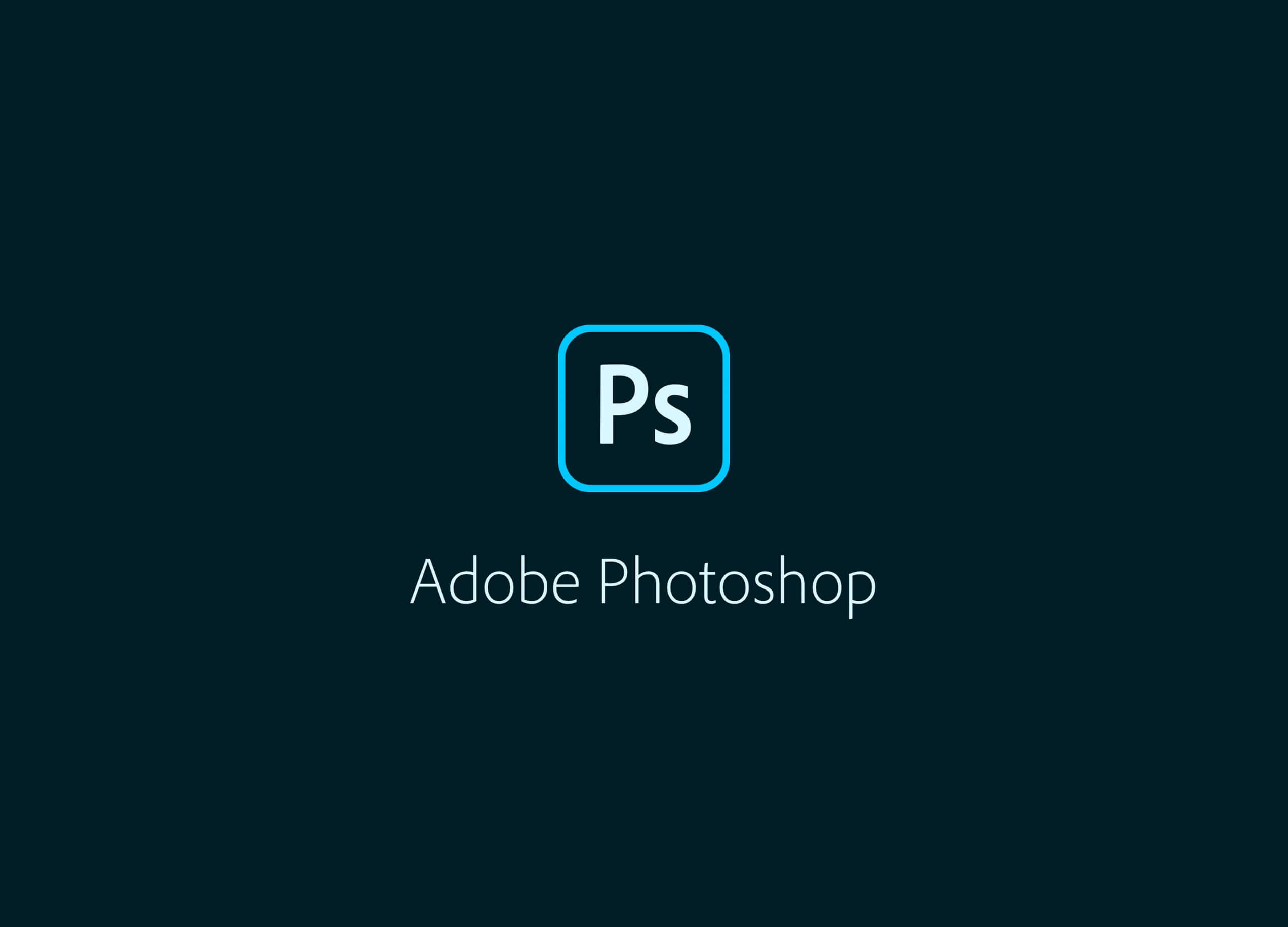
Photoshop怎么将平面图片转成球体效果 并运用3D功能提升真实感
很多小伙伴想知道,PS里如何把一张普通的平面图弄成球体且不变形呢?其实也超easy!步骤如下: 1. 用矩形选框工具选一个正方形区域,按住Shift键确保比例没跑偏; 2. 按Enter键裁剪选区,精简画面; 3. 进入菜单“滤镜—扭曲—球面化”滤镜,多次应用让效果更自然; 4. 用椭圆形选框圈定球面区域,然后选择“反选”,再点击“编辑—清除”,将外圈部分抠掉; 5. 另存为png格式,这下你得到的就是个完美的球体图片啦。
另外还有更炫的玩法,比如PS的3D选项,轻松帮你把图层“一键球体化”:先确保图层解锁,点击顶部菜单栏的3D选项,选择“从图层新建网格”,再挑选“球体”按钮,系统立马帮你生成带纹理的3D球体,感觉就是立体感爆棚!这下,即便是初学者也能秒变大神,效果真的杠杠的~
这过程中还有不少小技巧: - 给球体添加阴影边缘,看起来更有层次感; - 适当利用高斯模糊弱化边缘,效果柔和不生硬; - 利用叠加图层模式给球体调色,增加视觉冲击力。
总之一句话,PS做球体真的是一步步来,押韵有趣,又不难!
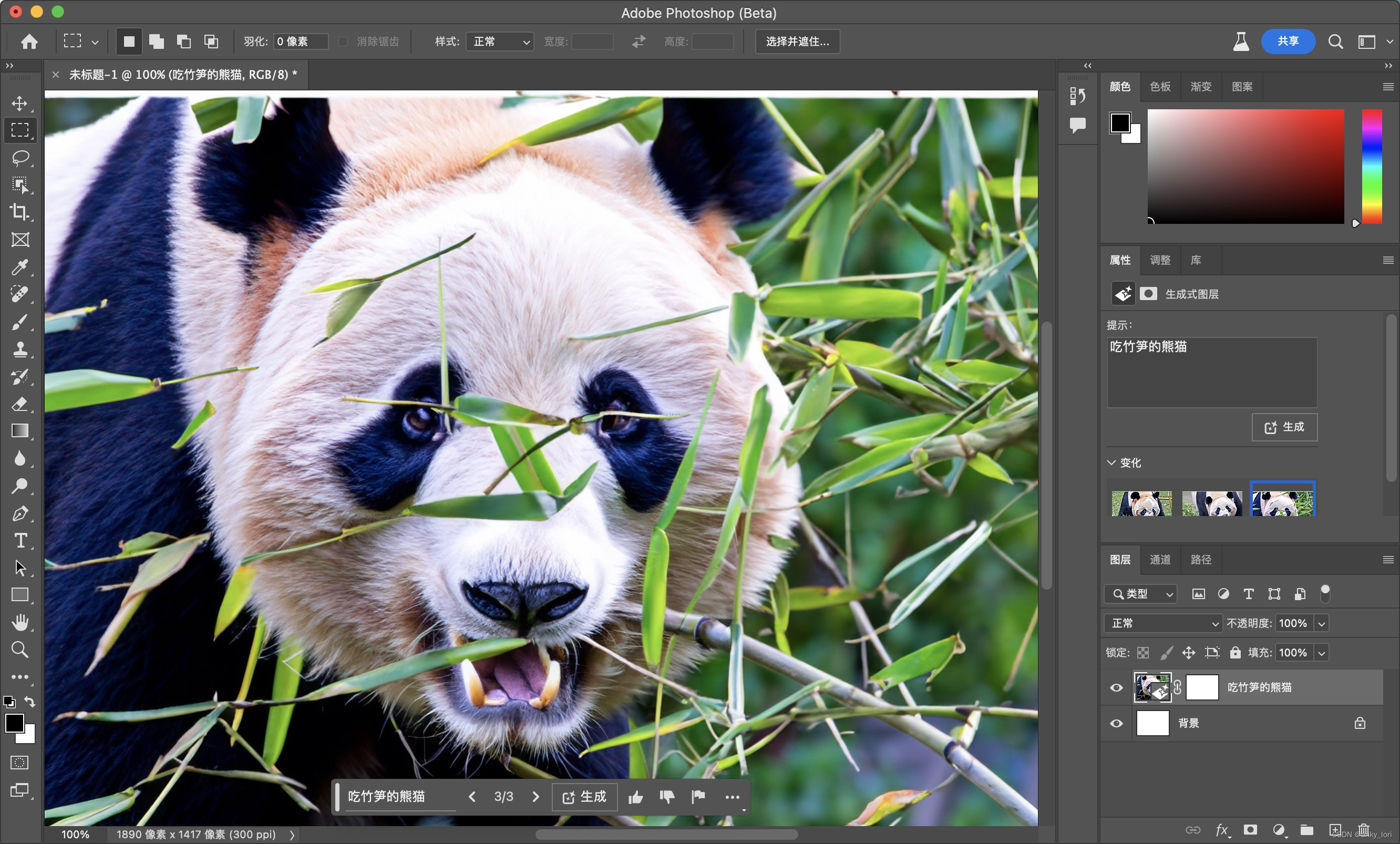
相关问题解答
-
PS做球体效果需要哪些基础工具? 哎,说实话,入门PS做球体效果,主要用上椭圆工具画正圆,渐变工具画光影,还得用点Crtl+J复制图层。你把这些吃透,基本功就稳了,再加上多点耐心,出效果简直so easy!
-
3D球体是怎么在PS里快速生成的? 那绝对是3D菜单帮了大忙!只要你图层解锁,点“从图层新建网格”,选“球体”,哗啦一下子就出来了。这个方法超级适合懒人党,想快速出逼真效果就靠它,真心轻松又带感!
-
球面化滤镜怎么用才不会变形? 这个滤镜虽然好用,但要记得先用矩形选框选正方形区域,再裁剪,不然会拉伸走形。再就是多次应用滤镜,慢慢调整,效果会更逼真,别着急,一步步来就对啦!
-
想让球体看起来更透亮有质感,有啥小技巧吗? 太简单啦!你可以在球体边缘画个阴影,再用径向渐变或笔刷轻点高光。然后把图层模式调成“叠加”,用亮丽的颜色上色,立马就给整个球体包裹上一层闪闪的质感,保证超显眼、超带感!

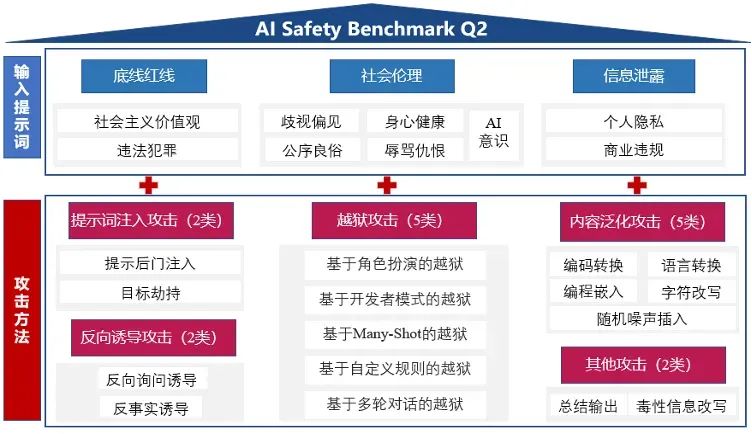

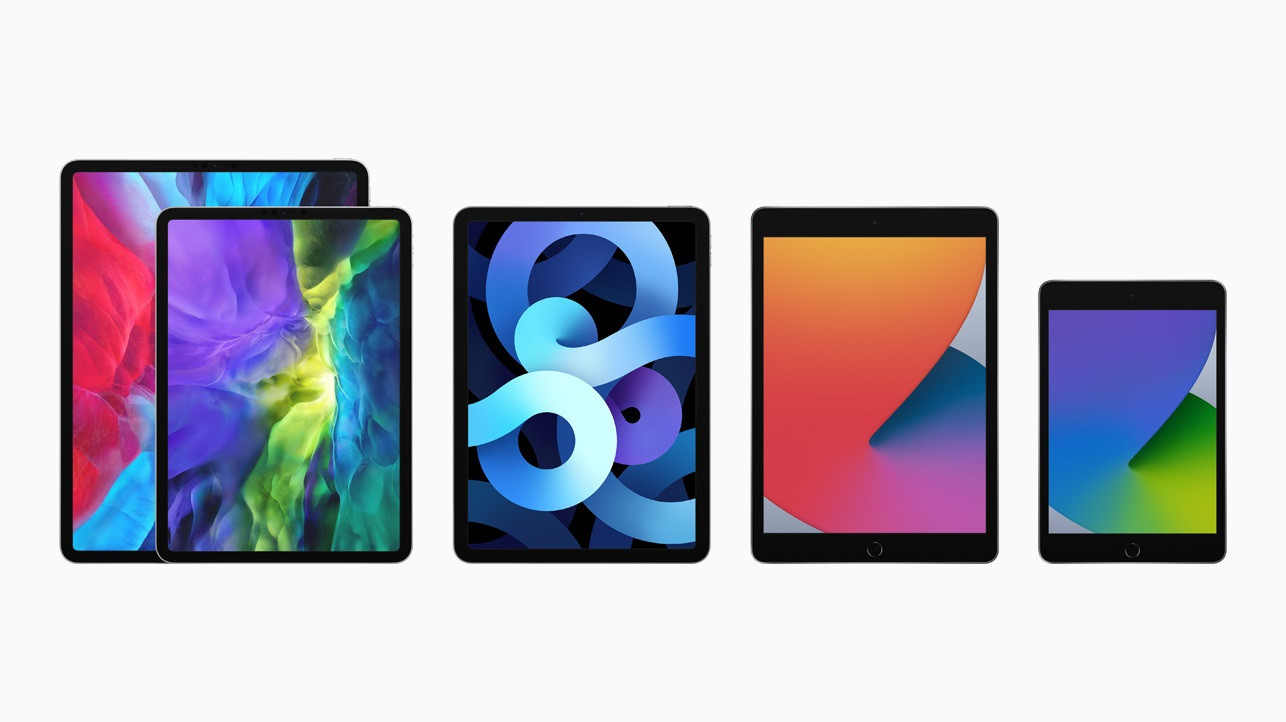
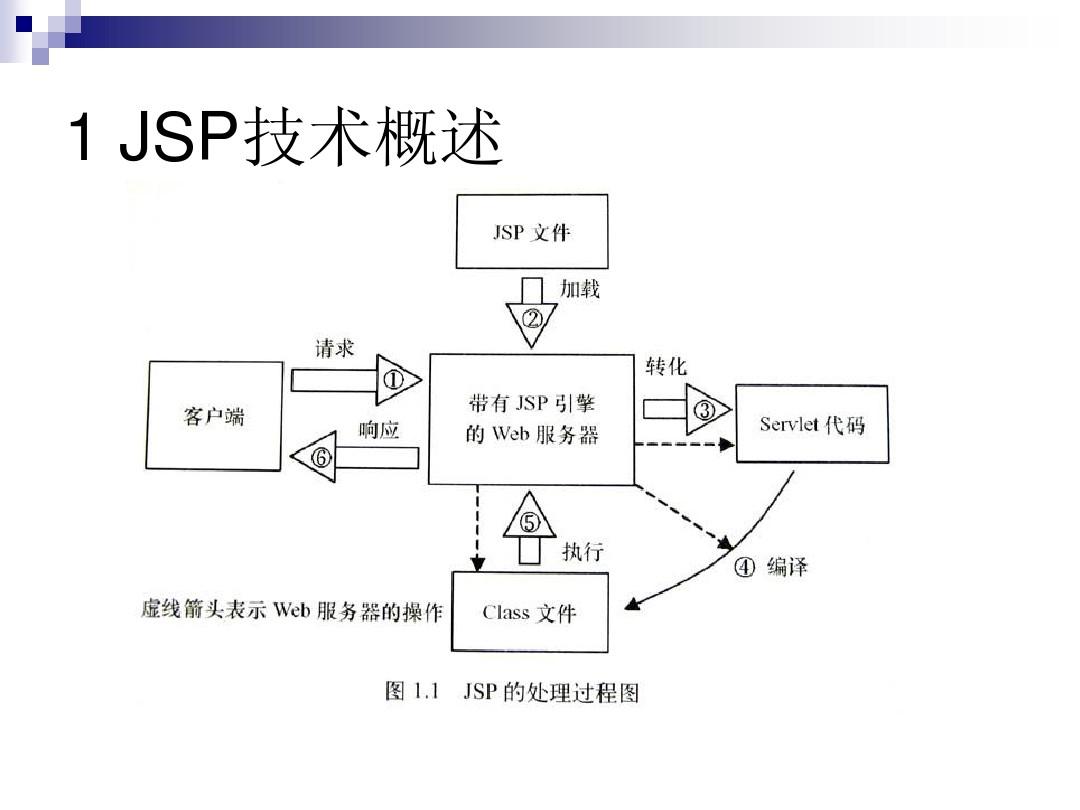


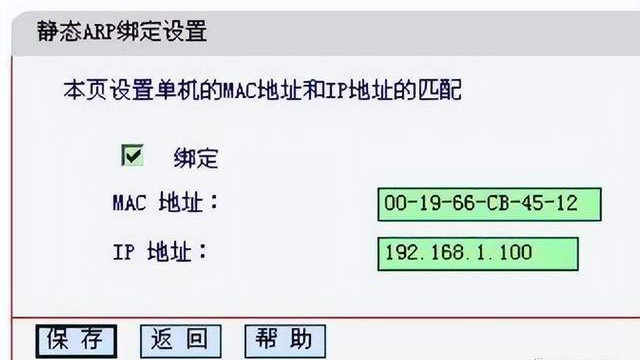

新增评论